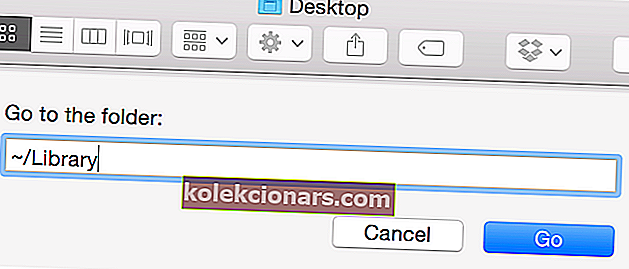- Adobe tarjoaa laajan valikoiman ohjelmistoja, ja siihen liittyy tiettyjä turvatoimia.
- Monet käyttäjät ilmoittivat näkevänsä aidon Adoben ponnahdusikkunan Macissa.
- Aiemmin käsittelimme Adobea ja sen tuotteita, ja lisää tällaisia oppaita on omistetussa Mac-ongelmien korjausosiossa.
- Lisää Mac-oppaita ja tietoja suosittelemme, että vierailet Mac Hubissa.
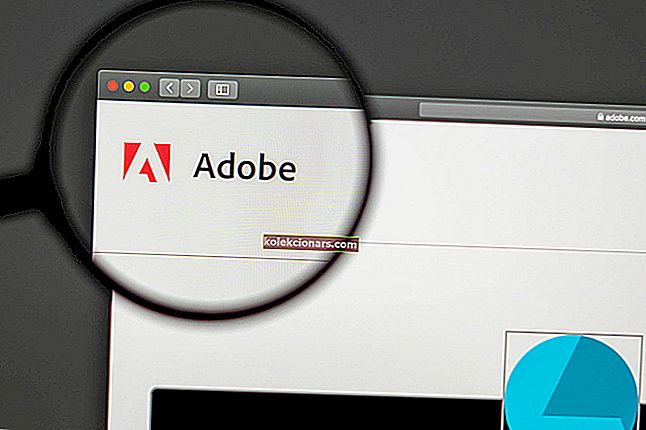
Monet käyttäjät ilmoittivat Adoben aitojen ponnahdusikkunoiden näkymisen ajoittain.
Tämä viesti voi olla ärsyttävä, mutta tämän päivän artikkelissa näytämme sinulle, miten käsitellä sitä Macilla.
Kuinka estän Adobe-alkuperäisen ponnahdusikkunan näkymisen Macissa?
1.Varmista, että käytät Adobe-ohjelmiston laillista versiota

- Seuraa ponnahdusikkunassa olevaa linkkiä ja yritä ratkaista ongelma.
- Päivitä Adobe-ohjelmisto uusimpaan versioon.
- Ota yhteyttä Adobe-ohjelmistoon ja varmista, että käytät ohjelmiston aitoa versiota.
Huomaa: Aidon Adoben ponnahdusikkuna tulee näkyviin, jos käytät muuta kuin alkuperäistä Adobe-ohjelmiston versiota.
Jos epäilet, että käytät muuta kuin aitoa ohjelmistoa, seuraa yllä olevia ohjeita tai napsauta alla olevaa painiketta siirtyäksesi suoraan Adobe Creative Cloudiin , viralliseen tilaan, josta saat kaikki alkuperäiset Adobe-tuotteet.

Adobe Creative Cloud
Aidot Adobe-tuotteet menevät suoraan heidän viralliseen kotiinsa, Adobe Creative Cloudiin. Ilmainen kokeiluversio Vieraile verkkosivustolla2. Asenna Adobe-ohjelmisto uudelleen

- Poista Adobe-ohjelmisto, joka antaa sinulle tämän virheen.
- Asenna sen uusin versio.
- Tarkista, onko ongelma edelleen olemassa.
 Nämä yllä olevat viitteet näyttävät olevan hyvin suoraviivaisia ja yksinkertaisia noudattaa, eikö?
Nämä yllä olevat viitteet näyttävät olevan hyvin suoraviivaisia ja yksinkertaisia noudattaa, eikö?
Joskus se ei ole niin helppoa, koska jotkut ohjelmat jättävät joitain tiedostoja taakse, mikä voi aiheuttaa ongelmia, kun asennat ne uudelleen.
Ja vaikka et halua asentaa ohjelmistoa uudelleen kuten Adobe-tuotteen kanssa, jäljelle jääneet roskapostit tuottavat ajan myötä sotkua ja hidastavat tietokonettasi.
Adobe-ohjelmiston poistaminen on paljon helpompaa käyttämällä erikoistyökalua, kuten MacBooster . Tämän ratkaisun on suunnitellut IObit erityisesti Macin puhdistamiseen.
Ensinnäkin MacBooster poistaa sovelluksen kaikki tiedostot, jotta voit asentaa sen uudelleen puhtaalle pöydälle ensi kerralla.
Ja kun olet suorittanut tämän työn muutamassa sekunnissa, työkalu on erittäin hyödyllinen yli 20 tyyppisten roskapostitiedostojen ja kaksoiskappaleiden poistamiseksi, mikä tekee järjestelmästä nopeamman. 
MacBooster
Poista Adobe muutamassa sekunnissa ja puhdista Mac MacBookilla vain muutamalla napsautuksella. Ilmainen kokeiluversio Vieraile verkkosivustolla3. Poista Adobe Genuine Software Integrity Service
- Avaa Finder
- Valitse Siirry ja napsauta Siirry kansioon .
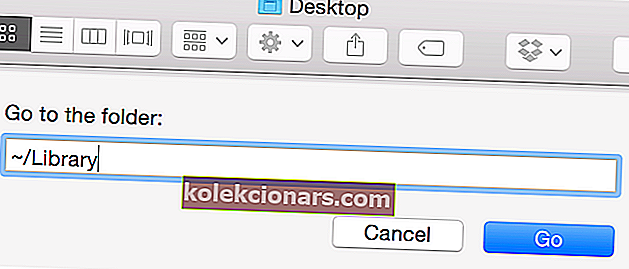
- Tulla sisään
~/Library/Application Support/Adobe - Poista AdobeGCCClient- hakemisto.
4. Käytä Lulua

- Lataa ja asenna Lulu .
- Käynnistä sovellus.
- Kun sovellus käynnistyy, poista kaikki Adobe Checker -tehtävät pääsystä Internetiin.
Huomaa: Pidä mielessä, että Lulu on tehokas palomuuri, ja voit aiheuttaa erilaisia ongelmia, jos estät välttämättömien prosessien yhteyden Internetiin.
Jos et ole Lulun fani, voit saavuttaa samat tulokset käyttämällä LittleSnitchia.
Adoben aito ponnahdusikkuna ilmestyy yleensä, jos sinulla ei ole aitoa Adobe-ohjelmiston versiota, ja jos näin on, paras vaihtoehto olisi seurata kyseisessä ikkunassa olevaa linkkiä tai ottaa yhteyttä Adoben tukeen.
Jos käytät aitoa versiota ja tämä on vain virhe, sinun pitäisi pystyä poistamaan ponnahdusikkuna käytöstä muilla ratkaisuillamme.
Jätä meille rivi kommenttiosioon, jos haluat lisätä tai ehdottaa muita ratkaisuja.
Toimittajan huomautus: Tämä viesti julkaistiin alun perin heinäkuussa 2020, ja sitä on päivitetty ja päivitetty lokakuussa 2020 tuoreuden, tarkkuuden ja kattavuuden vuoksi.